私はwebカメラ購入の際におすすめでよく紹介されている Logicool Webcam C920nを使って撮影していて、今までどうやっても画質が悪い原因が何かわからず困っていたのですが、ようやく原因とその対策がわかったので備忘録を載せています。
解像度タイプをカスタムする
obsでWebカメラの映像を録画する場合『映像キャプチャデバイス』を使っていたのですが、その際に【解像度/FPSタイプ】を何も変更していないと「デバイスの既定値」になります。
この既定値は Logicool Webcam C920nの場合?(私の環境の場合?)、最大解像度: 720p/ 30 fps で(画素数は1280×720)に既定されているようで兎に角表示サイズが小さく顔の表情がよくわからない為、泣く泣く拡大表示をしていました。
もちろんこの「拡大」が画質悪化の原因でありますが、表情が見えないと意味がないため今まで致し方なく妥協していたのですが、なんてことはない、この【解像度/FPSタイプ】を変更すればあっと言う間に問題は解決出来たというお話です。
では早速変更するにあたり、私が使っているWebカメラ Logicool Webcam C920nでは最大解像度: 1080 p/30 fpsの【1920×1080】が使えるのでこちらのサイズを設定します。
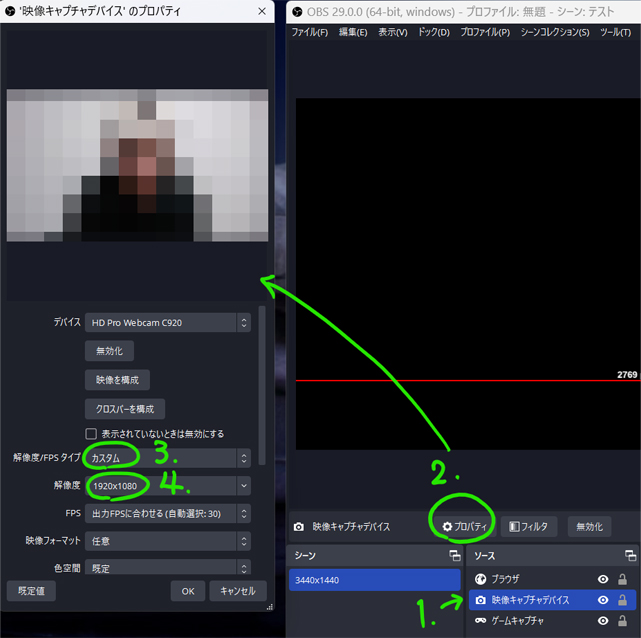
▲映像キャプチャデバイスを選択し、歯車マークの【プロパティ】をクリックし、
▲解像度/FPSタイプを【カスタム】、解像度を【1920×1080】に変更してOK。
たったこれだけ。
解像度の差
▼こちらが【デバイスの既定値】の表示サイズ。かなり小さいのが解るでしょうか?
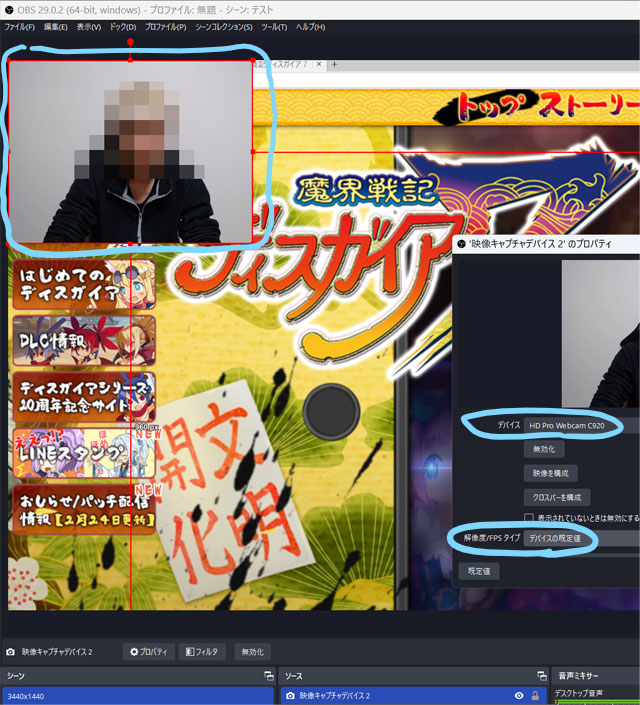
▼こちらが解像度/FPSタイプを【カスタム】、解像度を【1920×1080】に変更したときの表示サイズ。
▼この機種が78°の広い視野角を持っていることもあり表示サイズが一気に拡大した感じがします。
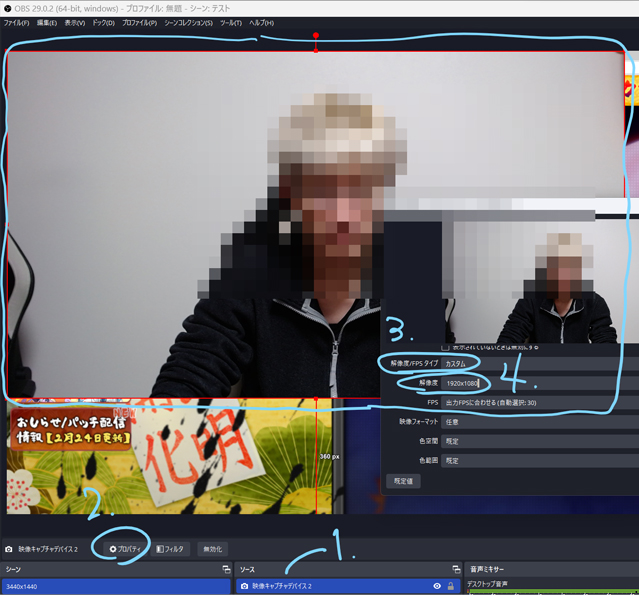
まさかデバイスの既定値が小さい解像度になっているとは思いもよらず、ずっと既定値のサイズが限界だと勝手に勘違いしていたので解決策が見つかり良かったです。これで少なくともWebカメラ映像を拡大することがなくなるので今までと比べ画質の向上が期待出来ます。
3-208x300.webp)
以上です。
お互い映像編集頑張りましょう!
今回使用しているWebカメラはこちら
▲2人入るくらいの広い視野角と6,500円程度のお手軽な値段、今回の画質問題解決もあり私の中ではかなり満足度の高い製品です。